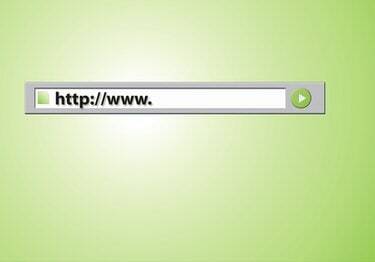
Розгорніть адресний рядок, щоб збільшити його.
Під час перегляду веб-сторінок ви вводите різні адреси в адресний рядок Інтернету у верхній частині веб-сторінки. Панелі інструментів веб-сторінки можуть бути налаштовані по-різному, перелічуючи інші функції, крім адресного рядка. На панелі інструментів може відображатися ваше вибране, невелике вікно пошуку Google, нещодавно відвідані веб-сторінки або найпопулярніші сайти новин в Інтернеті. Через ці додаткові функції ваш адресний рядок може здаватися дуже малим. Незважаючи на те, що ви все одно можете вводити адресу будь-якої довжини в адресний рядок, незалежно від розміру, ви можете швидко розгорнути її, якщо хочете, щоб на вашій веб-сторінці відображалася повна адреса.
сафарі
Крок 1
Натисніть «Перегляд» у вікні браузера Safari.
Відео дня
Крок 2
Виберіть «Сховати панель закладок», щоб видалити закладки зверху панелі інструментів. Або ви можете вибрати «Налаштувати панель інструментів...» у меню «Перегляд», щоб видалити певні закладки з панелі інструментів, щоб додати більше місця для адресного рядка. Натисніть «Готово», коли закінчите.
Крок 3
Помістіть курсор праворуч від кінця адресного рядка. Ваш курсор перетвориться на вертикальну лінію з горизонтальною стрілкою, що проходить через неї.
Крок 4
Натисніть на курсор вниз і перетягніть курсор до упору вправо. Це збільшить ваш адресний рядок.
Firefox
Крок 1
Виберіть «Перегляд» у верхній частині вікна браузера Firefox.
Крок 2
Натисніть «Панелі інструментів», потім «Налаштувати...»
Крок 3
Натисніть і перетягніть піктограми з панелі інструментів, щоб видалити їх з екрана, надаючи адресному рядку більше місця. Натисніть «Готово», коли закінчите.
Крок 4
Помістіть курсор на крихітну крапку праворуч від адресного рядка. Ваш курсор перетвориться на вертикальну лінію з горизонтальною стрілкою, що проходить перпендикулярно до неї.
Крок 5
Натисніть і перетягніть курсор до кінця праворуч, щоб збільшити адресний рядок.
Internet Explorer
Крок 1
Натисніть «Перегляд» на сторінці браузера Internet Explorer.
Крок 2
Натисніть на «Панелі інструментів». Натисніть, щоб зняти прапорець і видалити кожну піктограму з панелі інструментів.
Крок 3
Помістіть курсор праворуч від кінця адресного рядка. Курсор перетвориться на горизонтальну лінію зі стрілками на кожному кінці, що вказують ліворуч і праворуч.
Крок 4
Натисніть і перетягніть курсор до правого кінця веб-сторінки, щоб збільшити адресний рядок.




